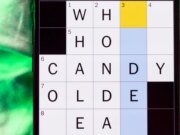Los lectores ayudan a respaldar a MSpoweruser. Es posible que recibamos una comisión si compra a través de nuestros enlaces.
Lea más en nuestra página de divulgación para saber cómo puede ayudar a MSPOWERUSER a sostener el equipo editorial.
Olvidar la contraseña de tu ID de Apple puede ser una experiencia frustrante, especialmente cuando necesitas borrar tu iPhone. Ya sea que venda su dispositivo, lo regale o simplemente intente solucionar un problema, un restablecimiento de fábrica suele ser la mejor solución. Afortunadamente, existen varios métodos para borrar tu iPhone incluso si olvidas la contraseña de tu ID de Apple.
Esta guía proporciona un método completo paso a paso para borrar su iPhone sin una contraseña de ID de Apple. Exploraremos diferentes técnicas, incluido el modo de recuperación, el uso de herramientas de terceros y el contacto con el soporte técnico de Apple, para que puedas borrar tu dispositivo de forma segura y recuperar el control.
¿Cómo borro mi iPhone si olvido la contraseña de mi ID de Apple?
Método 1: usar el modo de recuperación para borrar tu iPhone
El modo de recuperación le permite restaurar su iPhone a su configuración de fábrica, borrando efectivamente todos los datos, incluida la necesidad de la contraseña de su ID de Apple, en el proceso.
- Conecte su iPhone a una computadora: Utilice un cable USB para conectar su iPhone a una computadora que tenga instalado iTunes (en Windows) o Finder (macOS Catalina o posterior).
- Pon tu iPhone en modo de recuperación: El proceso varía según el modelo de tu iPhone:
- iPhone 8 o posterior: Presione y suelte rápidamente el botón Subir volumen. Presione y suelte rápidamente el botón para bajar el volumen. Mantenga presionado el botón lateral hasta que vea la pantalla del modo de recuperación.
- iPhone 7, iPhone 7 Plus y iPod touch (séptima generación): Mantenga presionado el botón lateral (o superior) y el botón para bajar el volumen al mismo tiempo. Mantenlos hasta que veas la pantalla del modo de recuperación.
- iPhone 6s o anterior, iPad o iPod touch (sexta generación o anterior): Mantenga presionados el botón Inicio y el botón lateral (o superior) al mismo tiempo. Mantenlos hasta que veas la pantalla del modo de recuperación.
- Restaura tu iPhone: En iTunes o Finder, verá un mensaje para restaurar o actualizar. elegir restaurar. Esto descargará e instalará la última versión de iOS en su iPhone.
- Configura tu iPhone: Cuando se complete el proceso de restauración, su iPhone se reiniciará. Ahora puedes configurarlo como un nuevo dispositivo.
Método 2: utilizar una herramienta de terceros (úsela con precaución)
Varias herramientas de terceros afirman borrar el iPhone sin la contraseña de ID de Apple. Sin embargo, tenga mucho cuidado al utilizar estas herramientas, ya que algunas pueden contener malware o comprometer la seguridad de su dispositivo. Investigue a fondo cualquier herramienta antes de descargarla y utilizarla.
- Investigue y elija una herramienta confiable: Busque herramientas con críticas positivas y un historial comprobado.
- Descargue e instale la herramienta: Siga las instrucciones proporcionadas por el desarrollador del software.
- Conecte su iPhone a su computadora: Utilice un cable USB para conectar su iPhone.
- Siga las instrucciones de la herramienta para borrar su iPhone: Los pasos variarán según la herramienta que esté utilizando.
- Configura tu iPhone: Una vez completado el proceso, configure su iPhone como un dispositivo nuevo.
Método 3: póngase en contacto con el soporte técnico de Apple
Si los métodos anteriores no funcionan, contactar al Soporte de Apple es otra opción. Es posible que puedan ayudarlo a borrar su iPhone, especialmente si puede proporcionar prueba de propiedad.
- Recoge tu comprobante de compra: Localice su recibo de compra original u otra documentación que demuestre que es propietario del iPhone.
- Póngase en contacto con el soporte técnico de Apple: Visite el sitio web de soporte de Apple o llame a su línea de servicio al cliente.
- Explique su situación: Explique claramente que olvidó la contraseña de su ID de Apple y necesita borrar su iPhone.
- Proporcionar prueba de propiedad: Siga las instrucciones proporcionadas por un representante de soporte de Apple para verificar su propiedad
- Sigue sus instrucciones: El soporte de Apple puede guiarlo a través de un proceso específico para borrar su iPhone o brindarle otras soluciones.
Consejos para prevenir el bloqueo de ID de Apple
- Ingrese su ID de Apple y contraseña: Guárdelos en un lugar seguro y protegido.
- Habilite la autenticación de dos factores: Esto agrega una capa adicional de seguridad a su ID de Apple.
- Configurar opciones de recuperación de cuenta: Agregue un número de teléfono o una dirección de correo electrónico confiable para ayudarlo a restablecer su contraseña si la olvida.
- Mantenga actualizada su información de recuperación: Asegúrese de que su número de teléfono y dirección de correo electrónico estén actualizados.
- Considere usar un administrador de contraseñas: Un administrador de contraseñas puede almacenar de forma segura las contraseñas de su ID de Apple y otras credenciales importantes.
iPhone ha sido borrado, listo para el siguiente paso
Borrar con éxito su iPhone sin la contraseña de su ID de Apple le permite reutilizar el dispositivo, ya sea para venta, donación o uso personal. Recuerde siempre priorizar la seguridad de los datos y elegir métodos respetuosos.
Preguntas frecuentes
¿Puedo desbloquear un iPhone sin ID y contraseña de Apple? Desbloquear un iPhone sin una ID y contraseña de Apple es difícil y, a menudo, requiere herramientas específicas o asistencia del soporte técnico de Apple.
¿Cómo restablezco los valores de fábrica de mi iPhone si olvido la contraseña de mi ID de Apple? Puede usar el modo de recuperación para restaurar su iPhone a la configuración de fábrica, borrar todos los datos y evitar la necesidad de su contraseña de ID de Apple durante el proceso.
¿Existe alguna forma de omitir la ID de Apple en un iPhone bloqueado? Por lo general, no es posible omitir la ID de Apple en un iPhone bloqueado sin herramientas especiales o la asistencia del soporte técnico de Apple.
¿Qué pasa si olvido la contraseña de mi ID de Apple y no puedo restablecerla? Si no puede restablecer la contraseña de su ID de Apple, debe comunicarse con el Soporte técnico de Apple y proporcionar prueba de propiedad para recuperar el acceso a su cuenta.
¿Es seguro utilizar herramientas de desbloqueo de iPhone de terceros? Tenga cuidado al utilizar herramientas de desbloqueo de iPhone de terceros, ya que algunas pueden contener malware o comprometer la seguridad de su dispositivo. Investigue antes de utilizar cualquier herramienta.
Elegir el método correcto
A continuación se muestra una comparación de los métodos analizados para ayudarle a decidir cuál es mejor para su situación:
| método | profesional | contras |
|---|---|---|
| Modo de recuperación | Gratis, utiliza herramientas oficiales de Apple, confiable. | Requiere acceso a una computadora, lo que puede resultar complicado para algunos usuarios. |
| Herramientas de terceros | Potencialmente más rápido que el modo de recuperación. | El riesgo de malware puede no ser confiable y comprometer la seguridad. |
| soporte de manzana | Brinda soporte seguro, confiable y personalizado. | Se requiere prueba de propiedad, lo que puede llevar mucho tiempo. |
Borrar tu iPhone: un nuevo comienzo
Borrar su iPhone sin la contraseña de su ID de Apple le permite reiniciar el dispositivo, ya sea que lo esté configurando para un nuevo usuario o solucionando problemas de software. Asegúrese de hacer una copia de seguridad de todos los datos importantes antes de continuar para evitar la pérdida de datos.
Edgar es un editor tecnológico con más de 10 años de experiencia, especializado en IA, tecnologías emergentes e innovación digital. Proporciona artículos claros y atractivos que simplifican temas complejos y, al mismo tiempo, cubren la seguridad y la privacidad para ayudar a los lectores a proteger sus vidas digitales.